Firefox浏览器怎么修改默认下载目录
1、首先打开Firefox软件,在浏览器的首页点击右上角的功能菜单
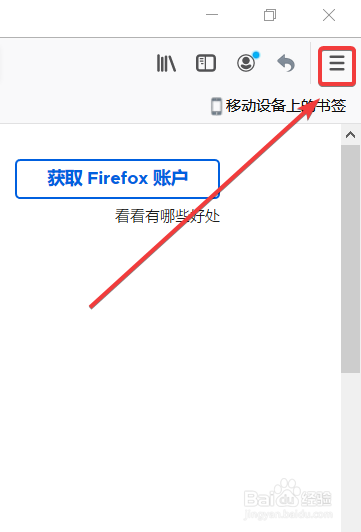
2、在弹出的功能菜单列表中选择常规选项卡,在选项卡中找到文件与下载程序
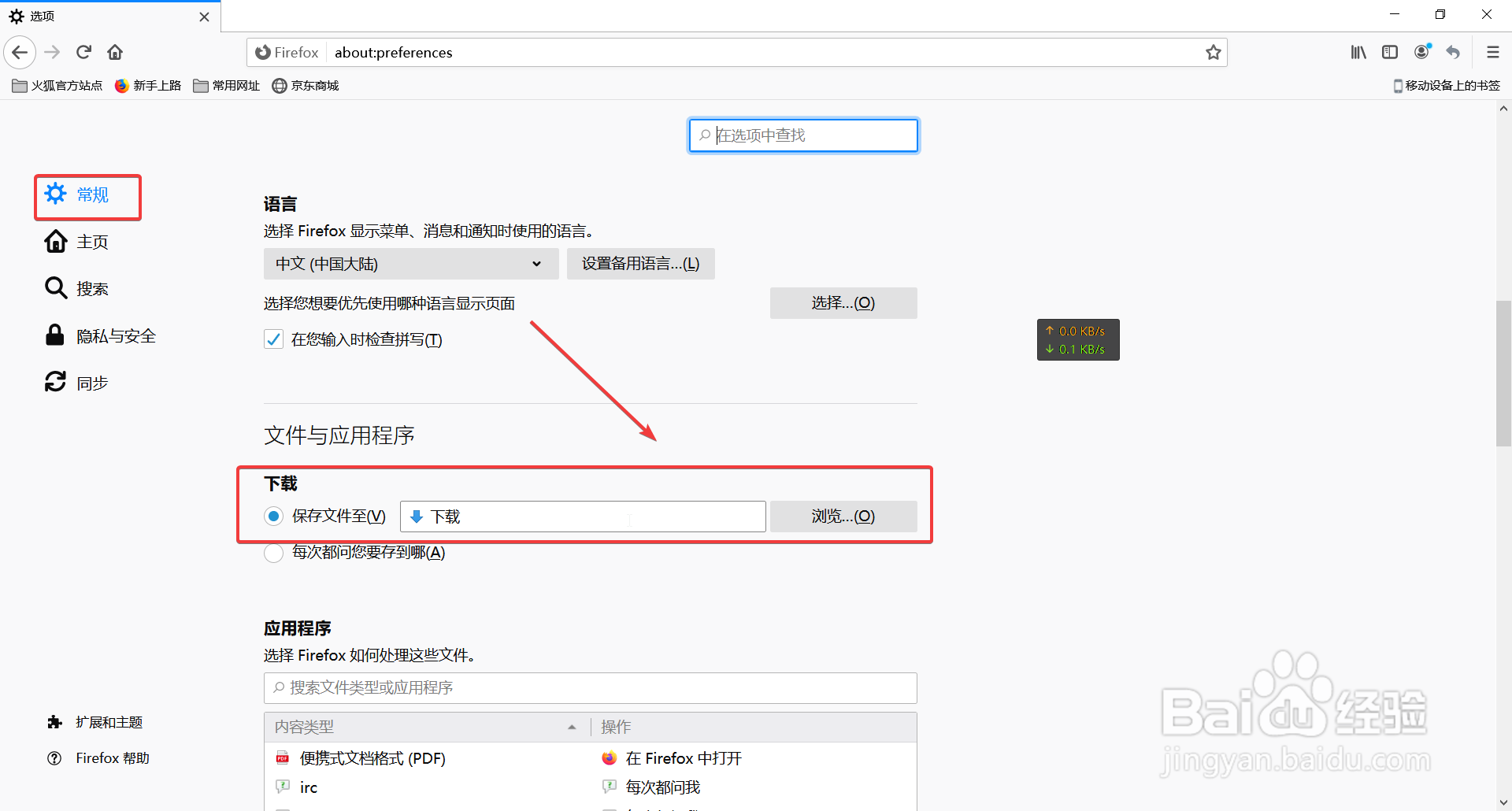
3、点击右侧的浏览按钮会弹出资源管理器窗口,在窗口中选择你要设置的文件夹,点击选择文件夹

4、这样就设置好了新的默认下载目录
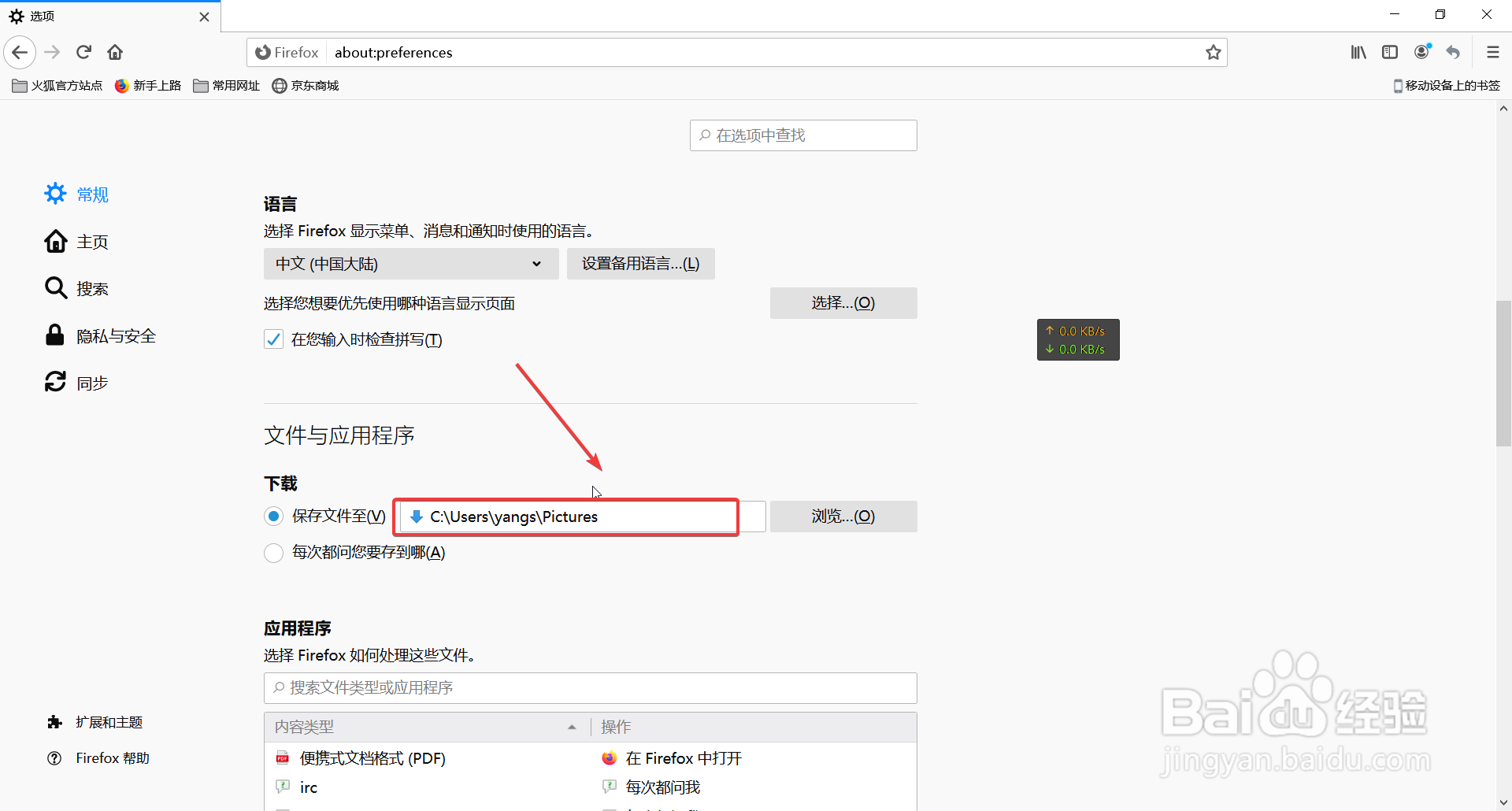
5、你也可以选择每次询问下载目录,这样在每下载一个文件就要选择一次下载目录
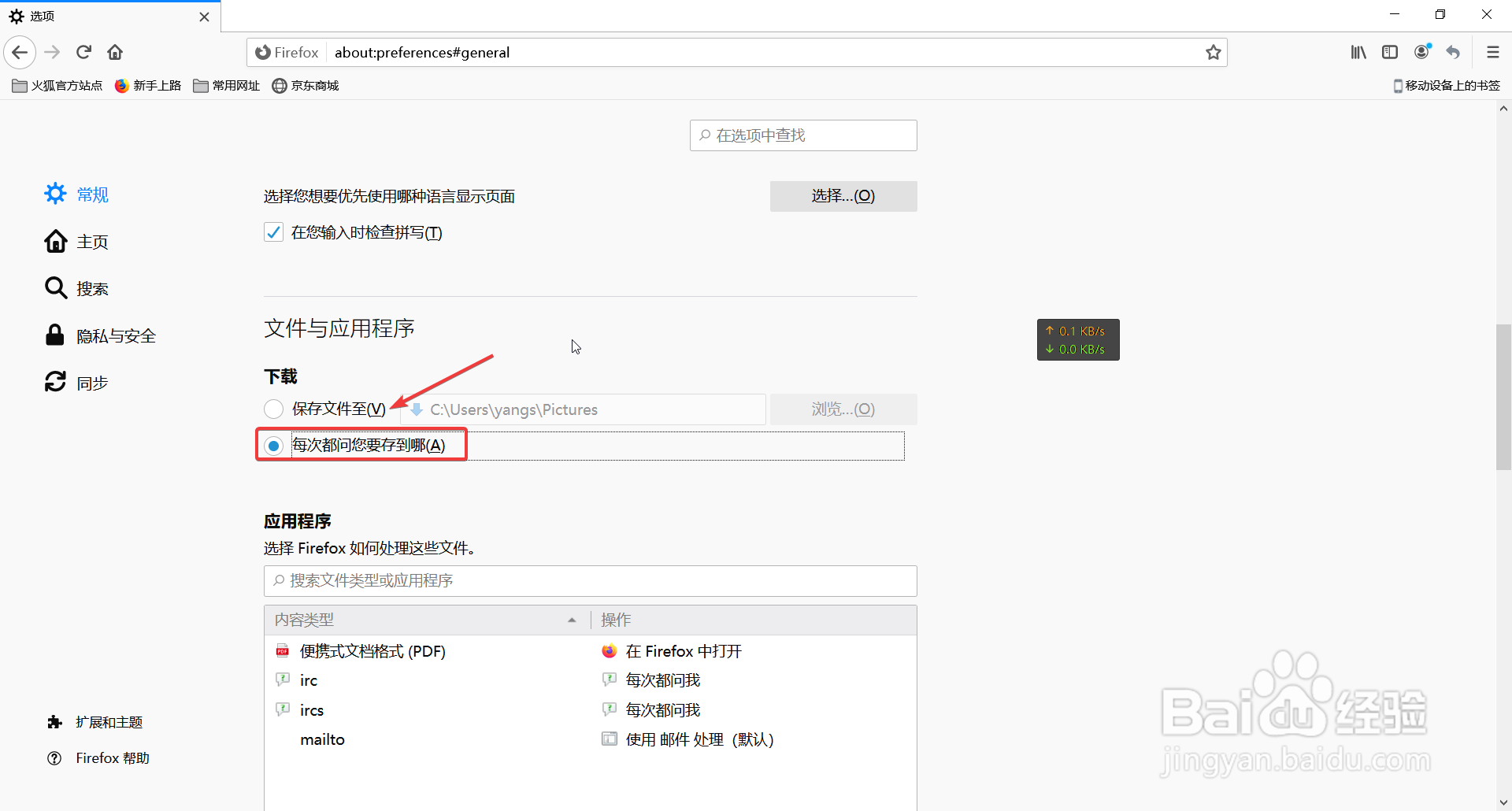
6、在下载文件时点击保存文件,然后手动选择保存文件的目录,完成下载

声明:本网站引用、摘录或转载内容仅供网站访问者交流或参考,不代表本站立场,如存在版权或非法内容,请联系站长删除,联系邮箱:site.kefu@qq.com。
阅读量:105
阅读量:85
阅读量:90
阅读量:84
阅读量:182